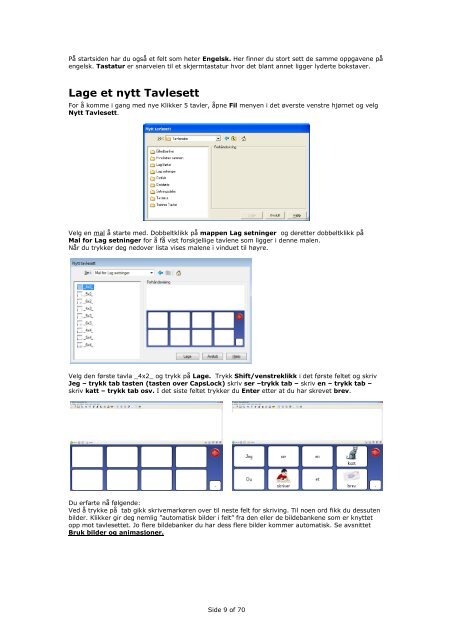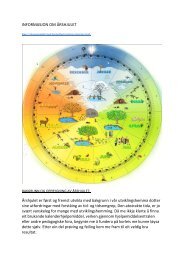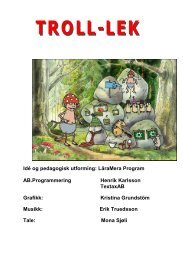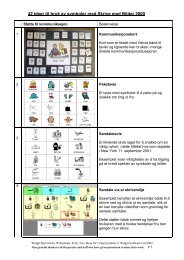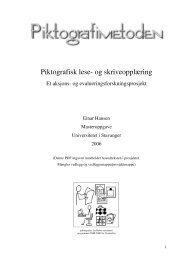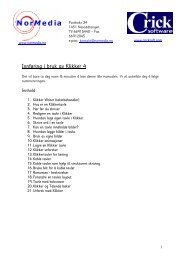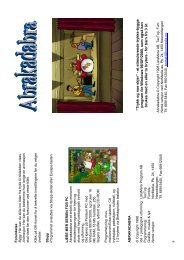Klikker 5 Brukerveiledning - NorMedia AS
Klikker 5 Brukerveiledning - NorMedia AS
Klikker 5 Brukerveiledning - NorMedia AS
Create successful ePaper yourself
Turn your PDF publications into a flip-book with our unique Google optimized e-Paper software.
På startsiden har du også et felt som heter Engelsk. Her finner du stort sett de samme oppgavene på<br />
engelsk. Tastatur er snarveien til et skjermtastatur hvor det blant annet ligger lyderte bokstaver.<br />
Lage et nytt Tavlesett<br />
For å komme i gang med nye <strong>Klikker</strong> 5 tavler, åpne Fil menyen i det øverste venstre hjørnet og velg<br />
Nytt Tavlesett.<br />
Velg en mal å starte med. Dobbeltklikk på mappen Lag setninger og deretter dobbeltklikk på<br />
Mal for Lag setninger for å få vist forskjellige tavlene som ligger i denne malen.<br />
Når du trykker deg nedover lista vises malene i vinduet til høyre.<br />
Velg den første tavla _4x2_ og trykk på Lage. Trykk Shift/venstreklikk i det første feltet og skriv<br />
Jeg – trykk tab tasten (tasten over CapsLock) skriv ser –trykk tab – skriv en – trykk tab –<br />
skriv katt – trykk tab osv. I det siste feltet trykker du Enter etter at du har skrevet brev.<br />
Du erfarte nå følgende:<br />
Ved å trykke på tab gikk skrivemarkøren over til neste felt for skriving. Til noen ord fikk du dessuten<br />
bilder. <strong>Klikker</strong> gir deg nemlig ”automatisk bilder i felt” fra den eller de bildebankene som er knyttet<br />
opp mot tavlesettet. Jo flere bildebanker du har dess flere bilder kommer automatisk. Se avsnittet<br />
Bruk bilder og animasjoner.<br />
Side 9 of 70